Виртуальные приборы
Виртуальные приборы — это набор блоков Engee для создания интерактивного интерфейса модели.
Отличительной особенностью виртуальных приборов является работа в реальном времени – можно просто запустить симуляцию модели (кнопка «Запустить модель»  ) и сразу же менять параметры и наблюдать, как это влияет на поведение модели. ) и сразу же менять параметры и наблюдать, как это влияет на поведение модели.
|
Виртуальные приборы минимально вмешиваются в рабочее пространство и при этом упрощают отладку, тестирование и мониторинг моделей. Если вы работаете с моделями, например, загруженными из Сообщества Engee, то зачастую вам даже не нужно знать, как устроена та или иная модель, если ее автор использовал виртуальные приборы для указания нужных сигналов и параметров — все важные показатели будут отображены в интуитивно понятном формате.
Использование виртуальных приборов особенно полезно при работе блоками с оборудования и РИТМ.
Отслеживание сигналов
В библиотеке виртуальных приборов Engee для отслеживания сигналов применяются блоки Осциллограф и Дисплей.
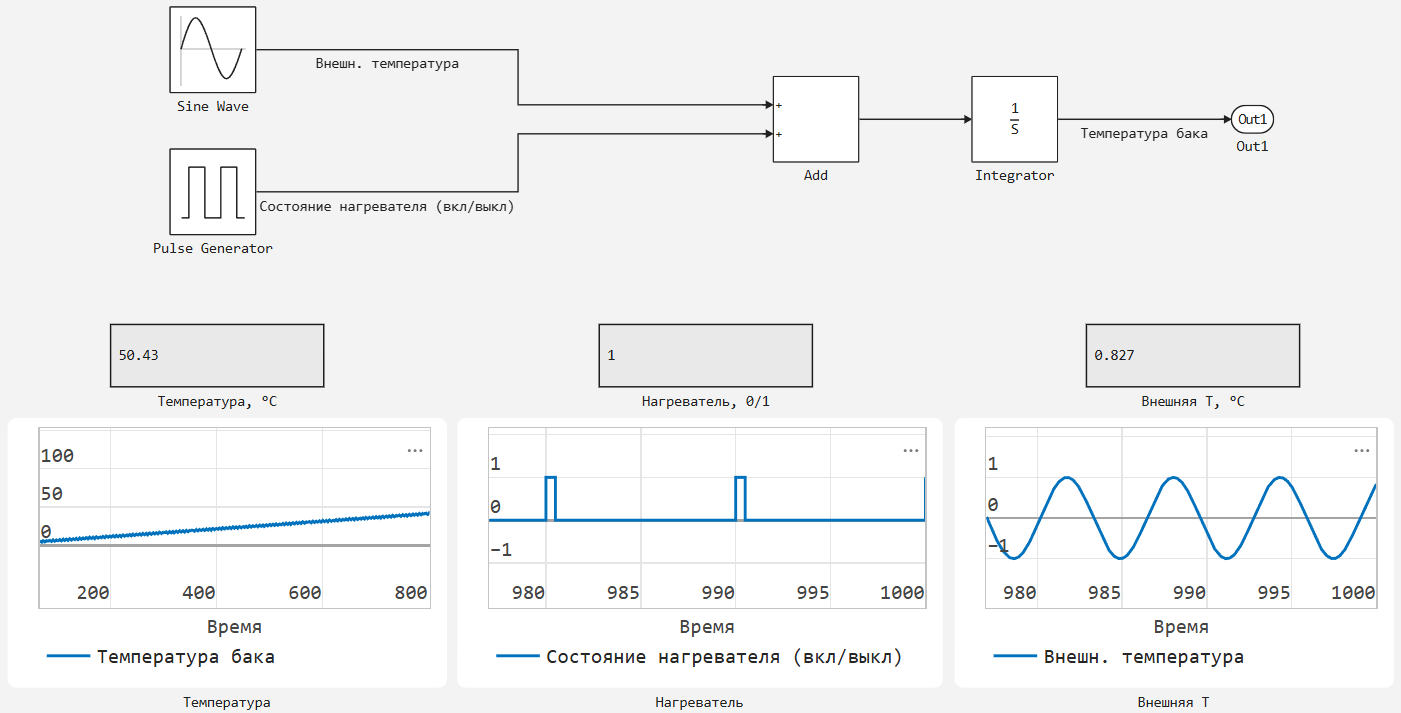
-
Осциллограф — выводит сигналы в виде временных диаграмм и позволяет одновременно отображать несколько сигналов на одном графике. Блок подходит для анализа динамики и сравнения нескольких сигналов.
-
Дисплей — показывает текущее значение выбранного сигнала в виде чисел. Работает только с одним сигналом. Блок удобен для отображения точных числовых значений одного сигнала.
|
Виртуальные приборы функционируют отдельно от записи Для анализа после симуляции используйте запись сигналов. Запись сигналов не конфликтует с блоками виртуальных приборов и может использоваться параллельно. |
Как работать с блоками
-
Разместите на холсте блок Осциллограф и/или Дисплей.
-
Дважды нажмите на блок, чтобы открыть его окно настроек.
-
Включите тумблер «Включить режим подключения сигналов» и выберите сигнал(ы) из списка:
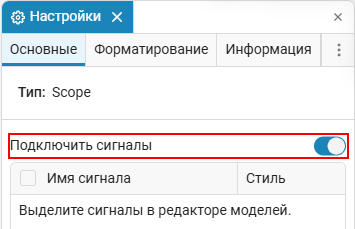
-
Нажмите ЛКМ по нужному сигналу для добавления в список сигналов блока и отметьте галочкой нужный сигнал:
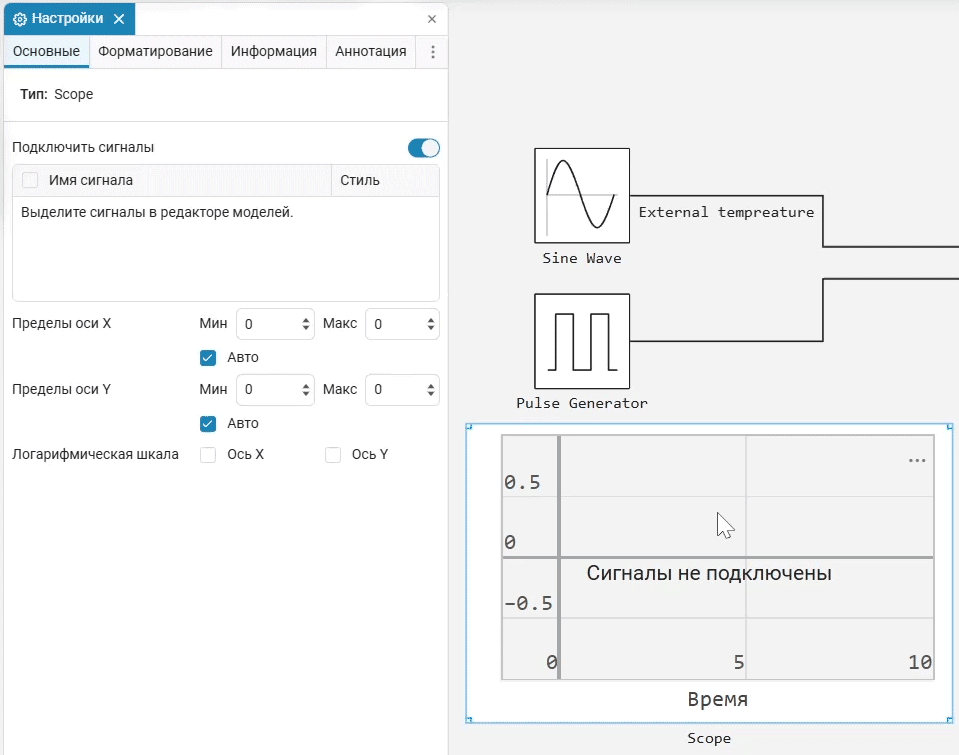
Чтобы за раз добавить несколько сигналов в блок Scope — выберите их с зажатой клавишей Shift.
-
Отключите тумблер «Включить режим подключения сигналов», чтобы не добавить лишние сигналы — теперь блок готов к работе.
-
Запустите симуляцию модели (кнопка «Запустить модель»
 ) для начала работы блока.
) для начала работы блока.
Особенности
-
Блок виртуального прибора может быть расширен (с зажатым ЛКМ по рамке) в случае, если отображаемый сигнал не умещается по умолчанию.
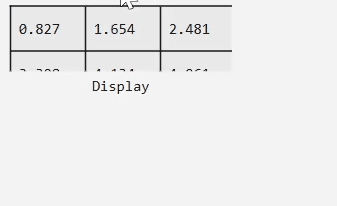
-
Можно подключить сигнал с заданным именем, посредством перетаскивания имени на виртуальный прибор, даже если тумблер «Включить режим подключения сигналов» выключен:
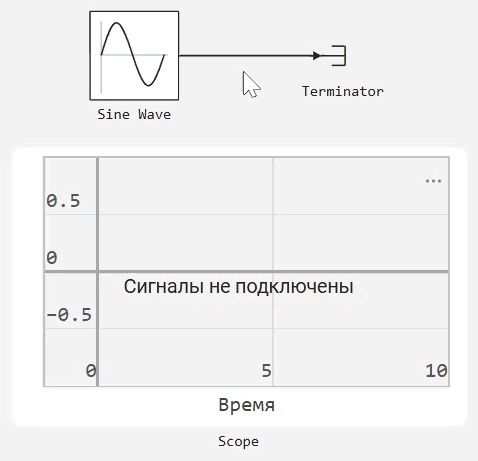
-
Внешний вид виртуальных приборов для отслеживания сигналов настраивается только во вкладке «Форматирование» окна настроек соответствующего прибора.
-
Виртуальные приборы для отслеживания сигналов позволяют выбрать сигнал с любых блоков, в том числе подсистем, моделей-ссылок, блоков Chart и т.д.
-
Можно подключать сигналы любого типа: скаляры, векторы, матрицы.
Управление параметрами
Виртуальные приборы для управления параметрами модели находятся в разработке. Вместо них используйте параметры блоков, помеченные как Настраиваемый — такие значения можно менять на лету во время симуляции:
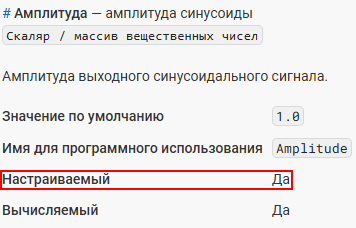
Например, параметр Амплитуда у блока Генератор синусоиды:
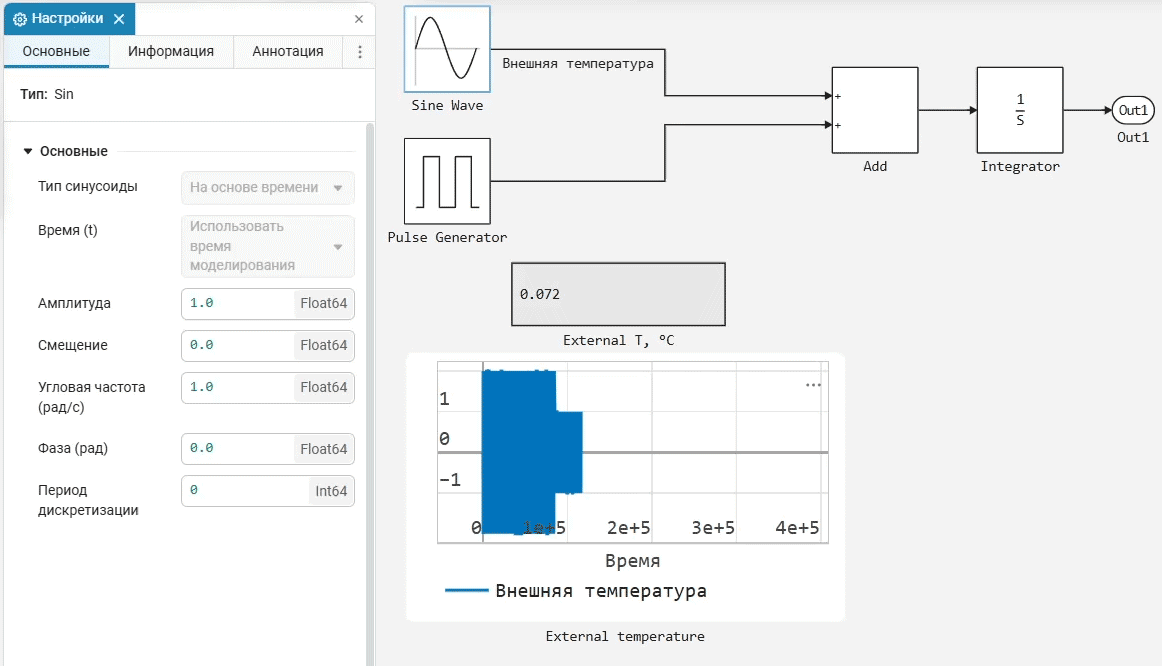
Посмотреть, является ли параметр настраиваемым, можно на странице соответствующего блока в документации.
